Heim >System-Tutorial >Windows-Serie >Tutorial: So stellen Sie die Win7-Taskleiste ganz unten wieder her
Tutorial: So stellen Sie die Win7-Taskleiste ganz unten wieder her
- 王林nach vorne
- 2024-01-02 21:05:422336Durchsuche
Wenn wir das Win7-System verwenden, ziehen wir manchmal versehentlich die Taskleiste nach links oder rechts, was sehr unangenehm aussieht und die Verwendung beeinträchtigt. Tatsächlich ist die Wiederherstellungsmethode sehr einfach. Ziehen Sie sie einfach zurück oder ändern Sie die Einstellungen in den Eigenschaften.
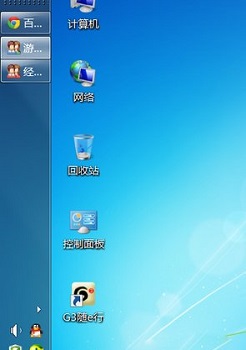
Stellen Sie die Win7-Taskleiste mit dem folgenden Tutorial wieder her
Methode 1:
1. Klicken Sie zunächst mit der rechten Maustaste auf die Taskleiste und stellen Sie sicher, dass die Taskleiste nicht gesperrt ist. Klicken Sie auf „Entsperren“.
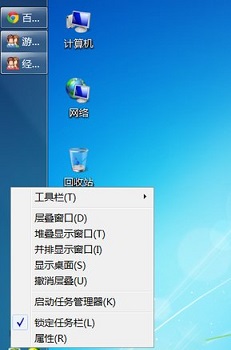
2. Klicken Sie mit der linken Maustaste auf die leere Stelle der Taskleiste, halten Sie die linke Maustaste gedrückt und ziehen Sie nach unten, um die Taskleiste nach hinten zu ziehen.
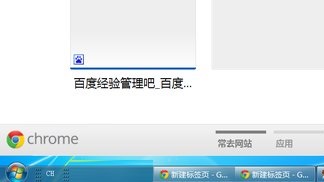
3. Aufgrund der Bildschirmgröße ändert sich die Größe der Taskleiste, indem Sie die Maus an den Rand der Taskleiste bewegen und nach oben oder unten ziehen, um die entsprechende Größe festzulegen.
Methode 2:
1. Klicken Sie mit der rechten Maustaste auf eine leere Stelle in der Taskleiste und klicken Sie auf „Eigenschaften“.

2. Ändern Sie in der Registerkarte „Taskleiste“ die „Position der Taskleiste auf dem Bildschirm“ in „Unten“.
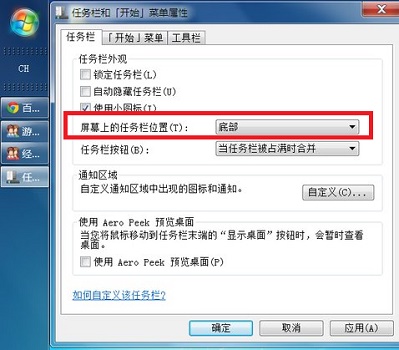
Das obige ist der detaillierte Inhalt vonTutorial: So stellen Sie die Win7-Taskleiste ganz unten wieder her. Für weitere Informationen folgen Sie bitte anderen verwandten Artikeln auf der PHP chinesischen Website!
In Verbindung stehende Artikel
Mehr sehen- Yan Shiba PHP-Video-Tutorial: Die neueste vollständige Sammlung von Yan Shiba PHP-bezogenen Video-Tutorials im Jahr 2023
- So führen Sie die Ein-Klick-Wiederherstellung beim Win10-Start durch
- Was befindet sich in der Windows-Taskleiste?
- Welche Teile enthält die Taskleiste?
- So schließen Sie den kleinen Kreis in Pinduoduo – Tutorial zum Schließen des kleinen Kreises in Pinduoduo

